Hogyan telepítsd és használd a 7zip archivert az ubuntu linuxon, létrehozhatod, népszerűsítheted a webhelyeket, hirdethetsz
Ha Ön a Microsoft Windows felhasználója, és munkája nagyméretű fájlok küldését / fogadását jelenti a hálózaton keresztül, előfordulhat, hogy legalább a 7zip eszközt kell használnia. Azok számára, akik nem tudják, a 7zip egy nyílt forráskódú fájl-archiváló, amelyben "nagy tömörítési arány" lehetséges. "
A 7z mellett az eszköz számos más formátumot is támogat. Például használhatja a következő fájltípusok csomagolására és kibontására: 7z, XZ, BZIP2, GZIP, TAR, ZIP és WIM. Ugyanakkor, mivel a 7zip eszköz is használható kicsomagolni néhány más típusú fájlokat, beleértve az AR, ARJ, CAB, CHM, CPIO, cramfs, DMG, EXT, FAT, GPT, HFS, iHex, ISO, LZH, LZMA, MBR , MSI, NSIS, NTFS, QCOW2, RAR, RPM, SquashFS, UDF, UEFI, VDI, VHD, VMDK, WIM, XAR és Z.
"Az új 7z formátum tömörítési aránya 30-50% -kal jobb, mint a ZIP formátum aránya" - mondja az eszköz hivatalos dokumentációja. Az alábbiakban felsoroljuk a 7zip egyéb jellemzőit, amelyeket a hivatalos honlapon írtunk:
- ZIP és GZIP formátum esetén a 7-Zip 2-10% -os tömörítési arányt biztosít. mint a PKZip és a WinZip által biztosított arány
- Erős AES-256 titkosítás 7z és ZIP formátumban
- Önkicsomagoló archívum 7z formátumban
- Integráció a Windows Shell programmal
- Hatékony fájlkezelő
- Hatékony parancssori verzió
- Plug-in a FAR Managerhez
- 87 nyelv lokalizációja
Van elég ok arra, hogy megtanulják használni, nem? De ez Linux alatt áll rendelkezésre. Nos, igen - van egy parancssori verzió a Linux / Unix számára, és a p7zip névvel.
Ebben a cikkben megismerjük a p7zip telepítésének és használatának módját Linux alatt. Kérjük, vegye figyelembe, hogy az ebben a kézikönyvben említett összes utasítást és parancsot az Ubuntu 16.04 LTS verziójában tesztelték.
Töltse le és telepítse a 7zip-et
A p7zip eszköz egyszerűen letölthető és telepíthető az Ubuntuban az alábbi parancsokkal:
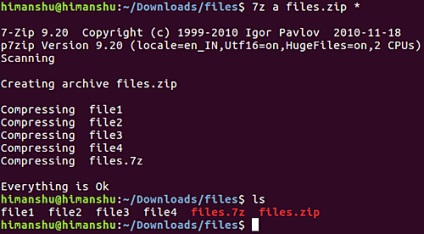
A 7zip eszköz lehetővé teszi az archív fájl egyszerű frissítését a létrehozás után is. Tegyük fel például, hogy létrehozott egy archívumot, és rájött, hogy valami mást kell hozzá, de a régi archívum törlése és új létrehozása helyett egyszerűen frissítheti azt a kívánt új anyaggal add.
Tegyük fel például, hogy a könyvtárfájlok most összesen 5 szöveges fájlt tartalmaznak, és szeretnék. fájl5 fájlok archiválásához5. Ezután a 7z parancs "U" opciójával megtehetem. Itt van a csapat a cselekvésben:
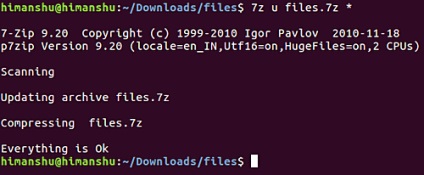
Az egyik mód arra, hogy megerősítse, hogy a frissített archívum most összesen öt fájlt tartalmaz, manuálisan ellenőrzi a frissített archívumot, ha duplán kattint rá. De ha ezt a parancssor használatával szeretné megtenni, használhatja a 7z parancs parancs által adott "L" opciót.
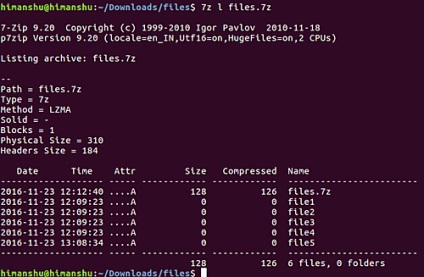
Mivel a fenti képernyőképen látható, a 7z parancs megerősítette, hogy a files.7z archívum új szövegfájllal frissült.
Továbbra is, törölni akart valamit a 7z által létrehozott archívumból, megteheti. Ebben az esetben a használni kívánt parancssori paraméter 'd'. A parancs általános szintaxisa ugyanakkor marad.